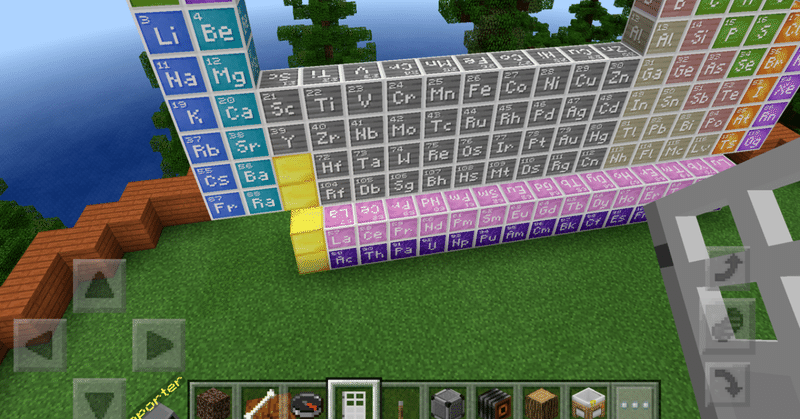
iPadのマインクラフト 教育版からワールドデータを取り出す方法
こんにちはK研究員です。
今回、マインクラフトカップに応募するのに、マインクラフト のワールドデータをiPadから取り出すのに苦労したので、他の人の参考になればとブログに書こうと思います。
方法は、マインクラフトカップの運営の方に問い合わせたら親切に教えていただきました。
まず、iPadのマインクラフト教育版を開き、世界を選ぶ画面に進みます。

そこで鉛筆のマークをタッチします。

編集の画面になるので右の画面を下までスクロールします。

そうすると「世界をエクスポート」というボタンがあるので押します。バーが出てきてしばらく待ちになります。
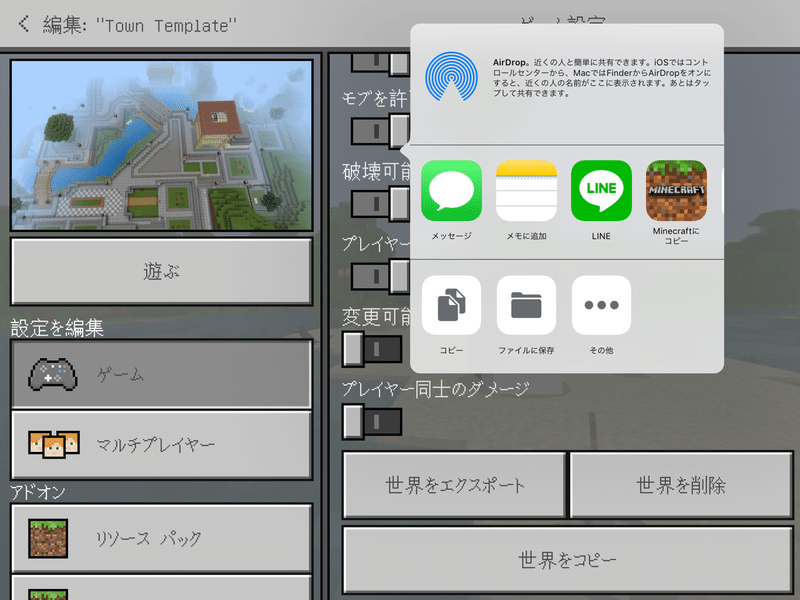
待っていると上のような共有の画面が出てくるので、ファイルに保存をタッチします。MacがあるならAirDropを使ってもいいですし、iPadにLINEやメッセージが入っているならそれを使うのもいいと思います。
今回はどれもないのとWindows PCしか持っていないので、ファイルに保存で進めます。
ファイルはどこのフォルダに入れても多分大丈夫です。なんとなくプロゼミのフォルダ中に入れました。
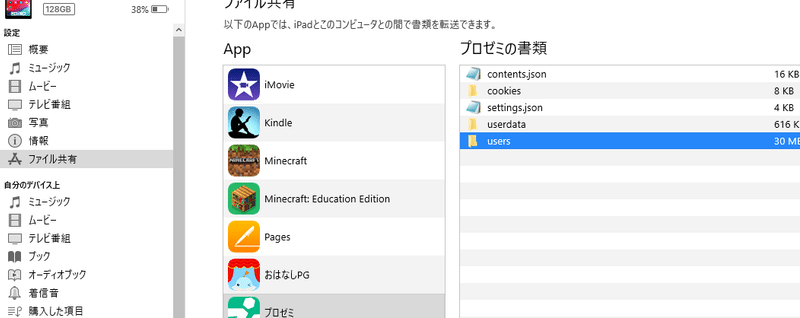
iPadをUSBでPCに接続してiTunesを開き、左上のiPadマークをクリックしてiPadの設定に入ります。左側のメニューからファイル共有を選び、保存したフォルダごと保存ボタンでPCに保存できます。

このようなファイルができていたらOKです。
ダブルクリックするとPCで起動することもできます。
以上です。参考になりましたでしょうか。私の古いPCではiTunesを開いてもiPadとうまくつなげなかったので、うまくいかない場合は相性の問題もあるかもしれません。PCやライトニングケーブルを変えて試してみるとうまくいくかもしれません。
それではまた。
無料のプログラミングクラブCoderDojoを運営するにあたり寄付を受け付けています。お金は会場費・Wifiの費用・教科書に使用します。
